Введение
Chromebooks, известные своей простотой и эффективностью, завоевали огромную популярность. Одной из их ключевых особенностей является возможность включения Linux (Beta), что позволяет пользователям запускать Linux-приложения и получать доступ к терминалу. Независимо от того, являетесь ли вы разработчиком или продвинутым пользователем, открытие терминала на вашем Chromebook может разблокировать мощные инструменты. Это руководство проведет вас через весь процесс, от настройки Linux (Beta) до использования основных команд терминала, чтобы вы могли максимально использовать возможности вашего Chromebook.

Понимание среды Chrome OS
Chrome OS по дизайну является облако-ориентированной операционной системой, фокусирующейся главным образом на веб-приложениях и сервисах. В отличие от традиционных операционных систем, Chrome OS легковесна и оптимизирована для выполнения задач в браузере Chrome. Эта уникальная среда обеспечивает упрощенный пользовательский опыт, но может быть ограничивающей для тех, кто нуждается в более глубоком контроле над своей системой.
Включение Linux (Beta) на вашем Chromebook устраняет этот разрыв. Это позволяет пользователям установить терминал Linux и запускать различные Linux-приложения. Включив Linux (Beta), вы фактически получаете виртуальную машину на базе Debian, работающую параллельно с Chrome OS. Это обеспечивает надежную среду для разработки программного обеспечения, предлагая совместимость с множеством Linux-инструментов и библиотек. Понимание этой интеграции помогает без проблем использовать функциональные возможности как Chrome OS, так и Linux.

Включение Linux (Beta) на вашем Chromebook
Пошаговое руководство по включению Linux (Beta)
- Откройте Настройки: Нажмите на время в нижнем правом углу экрана. Затем нажмите на значок шестеренки, чтобы открыть меню Настроек.
- Доступ к Linux (Beta): Прокрутите боковую панель Настроек вниз и найдите раздел ‘Разработчики’. Нажмите на ‘Linux (Beta)’.
- Включить: Нажмите на кнопку ‘Включить’. Появится диалоговое окно с объяснением Linux (Beta).
- Настройка: Нажмите на ‘Установить’, чтобы начать процесс установки. Будут загружены файлы и проведена настройка Linux для вашего Chromebook.
- Завершение настройки: Следуйте инструкциям на экране. После завершения откроется окно терминала.
Системные требования и что ожидать
Перед включением Linux (Beta) убедитесь, что ваш Chromebook соответствует следующим требованиям:
— Chrome OS 69 или новее: Убедитесь, что ваш Chromebook обновлен до последней версии.
— Достаточно места на диске: Linux (Beta) требует минимум 10 ГБ свободного пространства.
— Поддержка оборудования: Не все Chromebooks поддерживают Linux (Beta). Проверьте список совместимости Google.
Включение Linux (Beta) может немного повлиять на производительность и время автономной работы вашего Chromebook, так как запускается отдельная виртуальная машина. Однако эти воздействия обычно минимальны, что обеспечивает плавный пользовательский опыт.
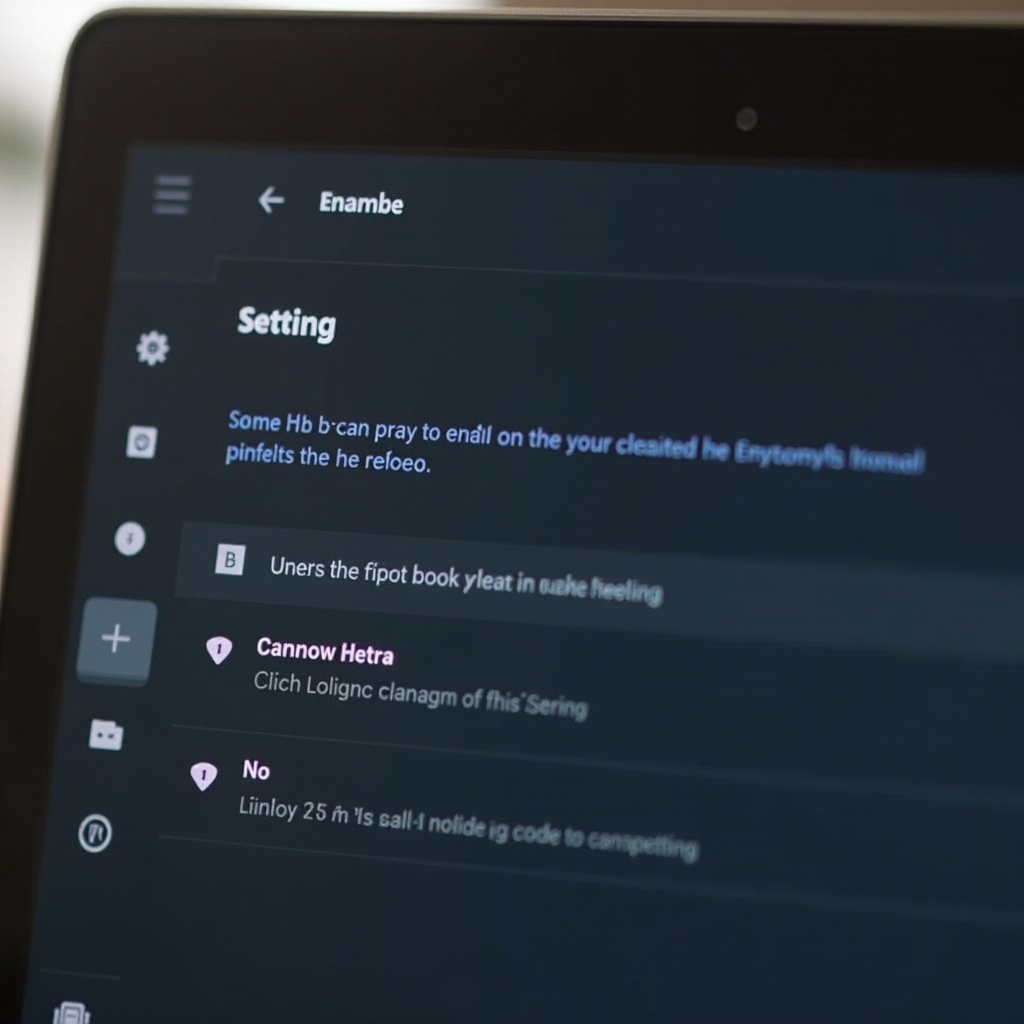
Открытие терминала на вашем Chromebook
После включения Linux (Beta) открытие терминала предельно просто. Вот как это сделать:
Подробные шаги с снимками экрана
- Доступ к запуску приложений: Нажмите на значок Пуск (круг) в нижнем левом углу экрана.
- Поиск терминала: Введите ‘Терминал’ в строку поиска.
- Открытие терминала: Нажмите на приложение Терминал, чтобы открыть его.
Проверка установки и начальная настройка
После открытия терминала ваша командная строка отобразит строку, подобную user@penguin:. Это подтверждает, что Linux работает. Вы можете проверить настройку, введя ls для перечисления каталогов или pwd для вывода текущего каталога. Успешное выполнение этих команд означает, что ваш терминал готов к использованию.
Основные команды терминала, которые вы должны знать
Основы командной строки
Терминал может показаться пугающим поначалу, но понимание основных команд может сделать его менее устрашающим. Вот несколько основных команд:
- ls: Перечисляет файлы и каталоги в текущем каталоге.
- cd: Меняет текущий каталог (например,
cd /путь/к/каталогу). - pwd: Печатает рабочий каталог.
- mkdir: Создает новый каталог (например,
mkdir новая_папка).
Полезные команды для повседневных задач
Для повседневных задач эти команды могут быть невероятно полезными:
- sudo apt-get update: Обновляет списки пакетов для обновлений и новых установок.
- sudo apt-get install [имя_пакета]: Устанавливает новый пакет (например,
sudo apt-get install vim). - cp: Копирует файлы или каталоги (например,
cp файл1.txt файл2.txt). - mv: Перемещает или переименовывает файлы или каталоги (например,
mv файл1.txt новая_папка/).
Устранение распространенных проблем
Даже при наилучшей настройке вы можете столкнуться с некоторыми проблемами. Вот как устранить распространенные ошибки:
Частые ошибки и способы их устранения
- Отказано в доступе: Используйте
sudoперед командой, чтобы выполнить ее с привилегиями суперпользователя. - Пакет не найден: Убедитесь, что название пакета правильное и ваши списки пакетов обновлены.
- Недостаточно места на диске: Освободите место, удалив ненужные файлы или приложения.
Ресурсы для дальнейшей помощи
Для получения дополнительной помощи форумы пользователей и официальный Центр Помощи Chromebook являются бесценными ресурсами. Веб-сайты, такие как Stack Overflow и GitHub, также имеют сообщества разработчиков, готовых помочь с более сложными проблемами.
Заключение
Открытие терминала на вашем Chromebook значительно расширяет его возможности, превращая его в универсальную среду для разработки. Включив Linux (Beta) и освоив основные команды терминала, вы сможете открыть для себя множество возможностей. Независимо от того, являетесь ли вы разработчиком, студентом или просто любопытным пользователем Linux, это руководство обеспечит вас всеми необходимыми навыками для эффективной навигации в терминале.
Часто задаваемые вопросы
Безопасно ли использовать терминал на Chromebook?
Да, использование терминала на Chromebook безопасно. Среда Linux (бета-версия) работает в защищенной песочнице, что гарантирует отсутствие воздействия на общую стабильность и безопасность Chrome OS.
Могу ли я запускать приложения Windows, используя терминал на моем Chromebook?
Хотя сам терминал не поддерживает запуск приложений Windows, вы можете использовать инструменты, такие как Wine и CrossOver, которые доступны для Linux, чтобы запускать некоторые приложения Windows.
Что делать, если я сталкиваюсь с ошибками разрешений в терминале?
Если вы столкнулись с ошибками разрешений, передайте свою команду через `sudo`, что означает ‘superuser do’, чтобы выполнить команду с повышенными привилегиями.
